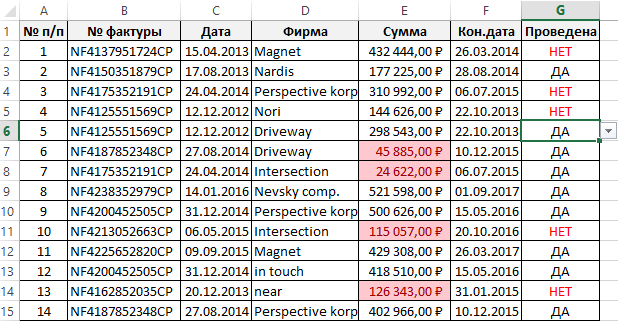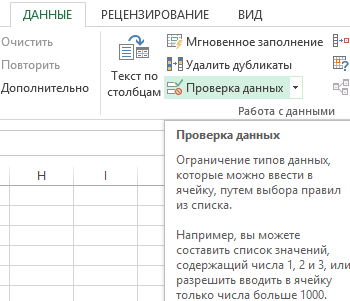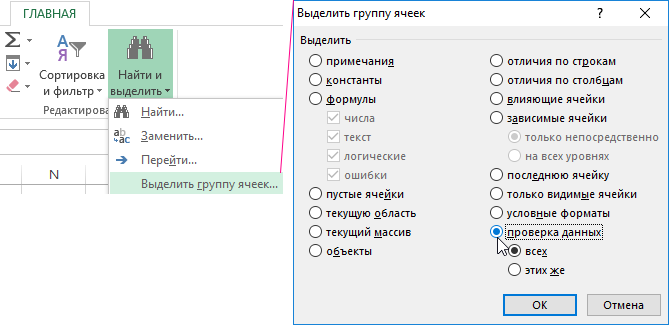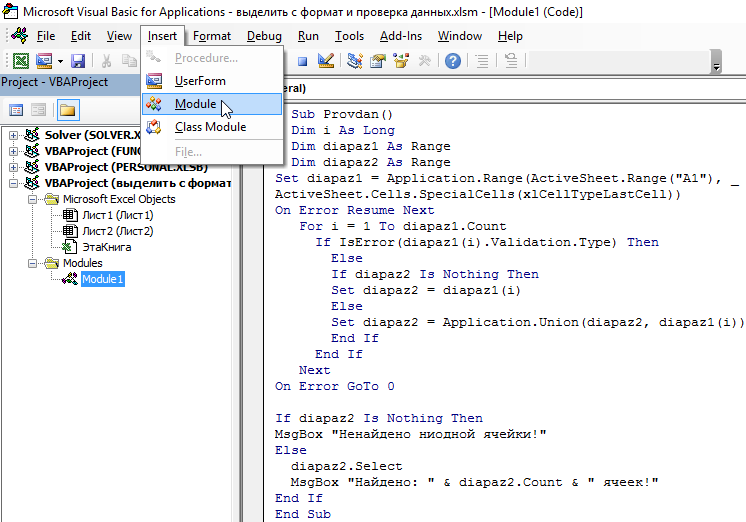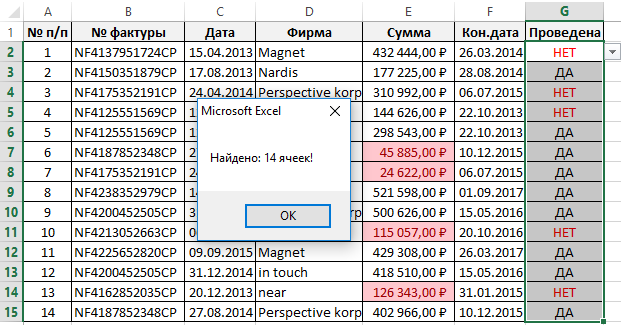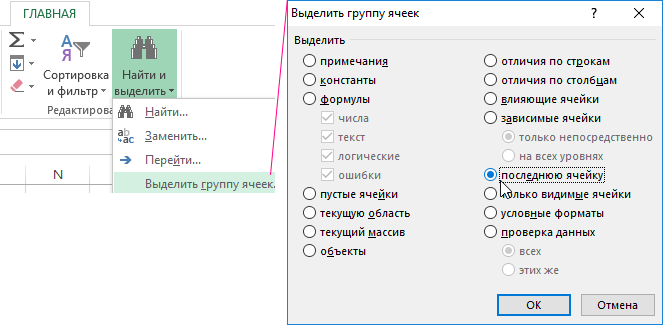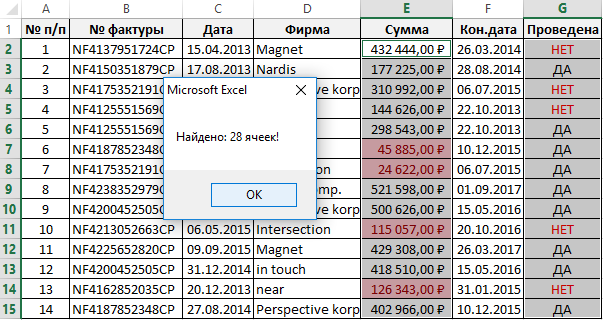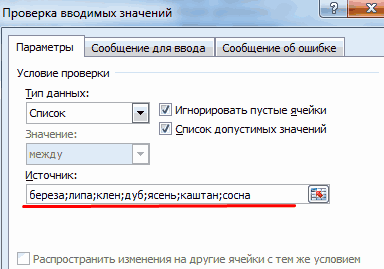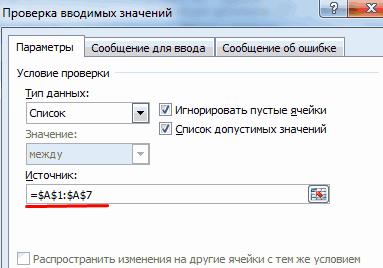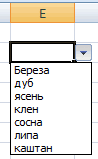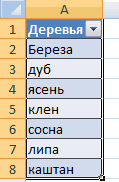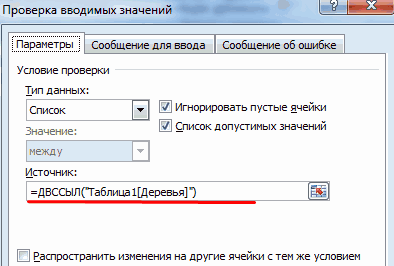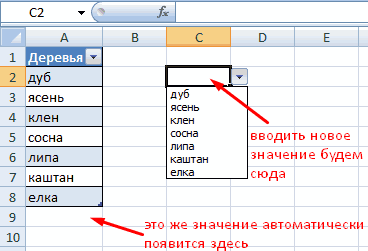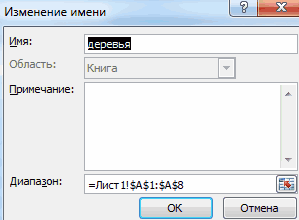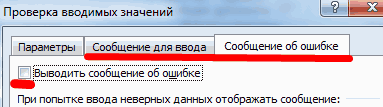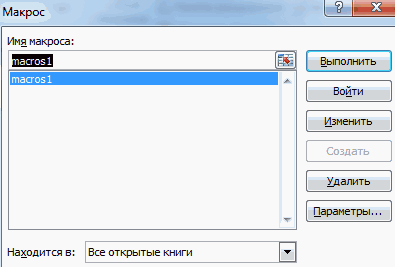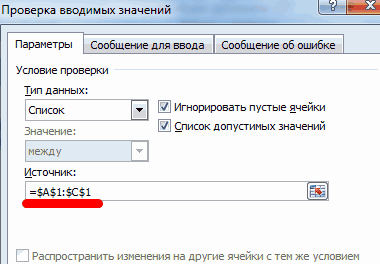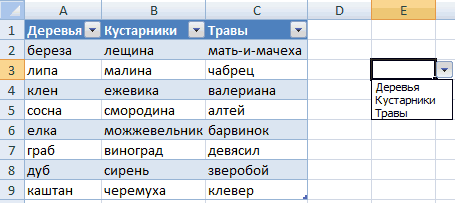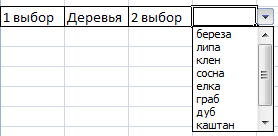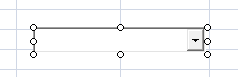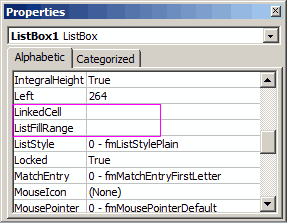Выпадающий список с быстрым поиском
Классический выпадающий список в ячейке листа Excel, сделанный через Данные — Проверка (Data — Validation) — простая и удобная штука, которую ежедневно применяют очень многие пользователи. Однако, у этого списка есть один весьма серьезный недостаток — в нём нет быстрого поиска по первым символам, т.е. фильтрации (отбора) только тех значений, куда введённый фрагмент входит как подстрока. Это серьезно ухудшает удобство пользования даже если в списке всего пара-тройка десятков позиций, а при нескольких сотнях убивает юзабилити напрочь.
Давайте рассмотрим как всё же реализовать подобный трюк. В качестве подопытного кролика возьмём список 250 лучших фильмов по версии IMDb:
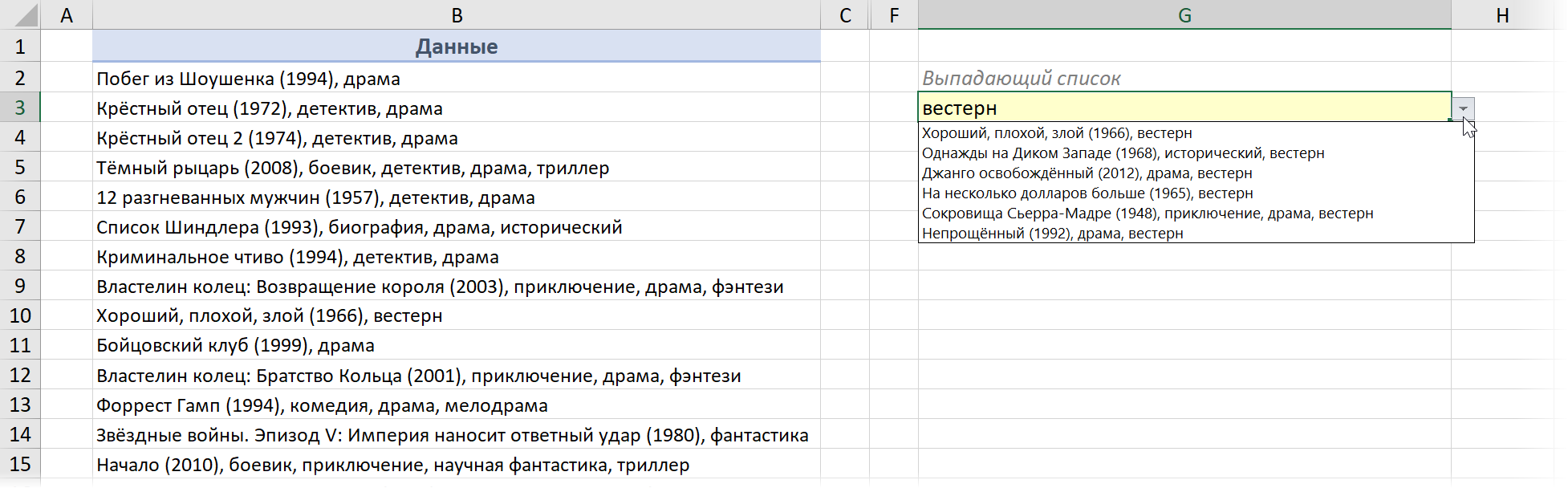
Конечная цель — создать выпадающий список (ячейка G3), в котором можно будет быстро находить нужные фильмы, введя только жанр, год или фрагмент названия, например «гамп».
Шаг 1. Определяем, кто нам нужен
Сначала нам нужно понять, какие из исходных ячеек нужно показывать в списке, т.е. определить содержится ли введённый в выпадающем списке текст (например, жанр «детектив») в названии фильма. Для этого добавим слева от исходных данных еще один столбец с функцией ПОИСК (SEARCH), которая ищет заданную подстроку в тексте и выдает либо порядковый номер символа, где он был обнаружен, либо ошибку, если его там нет:
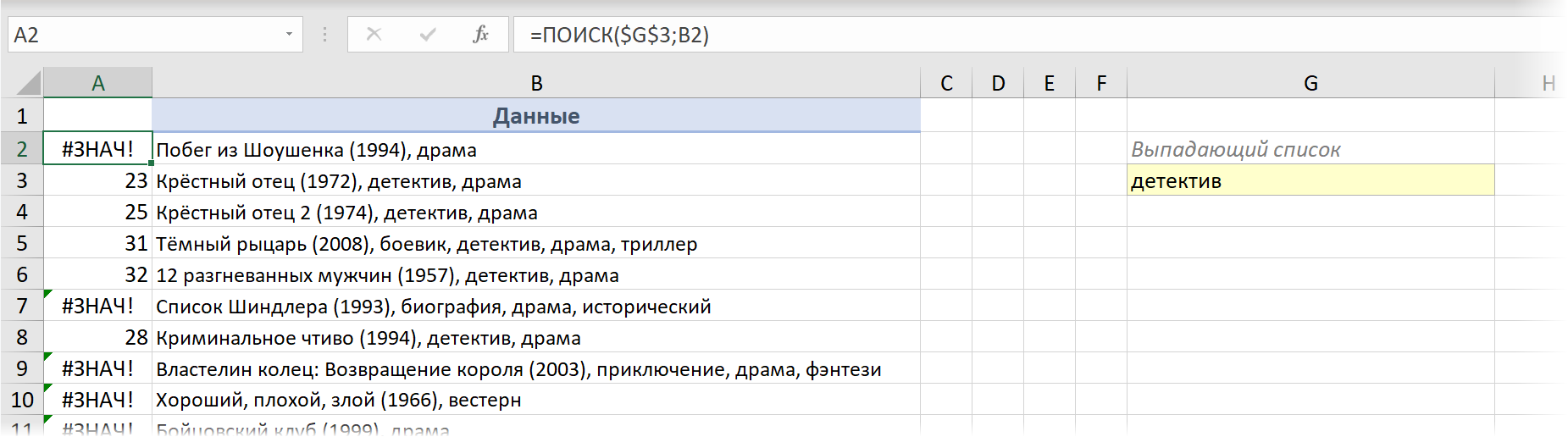
Теперь завернем нашу формулу в функцию проверки ЕЧИСЛО (ISNUMBER), которая превратит числа в логическую ИСТИНУ (TRUE), а ошибки — в ЛОЖЬ (FALSE):
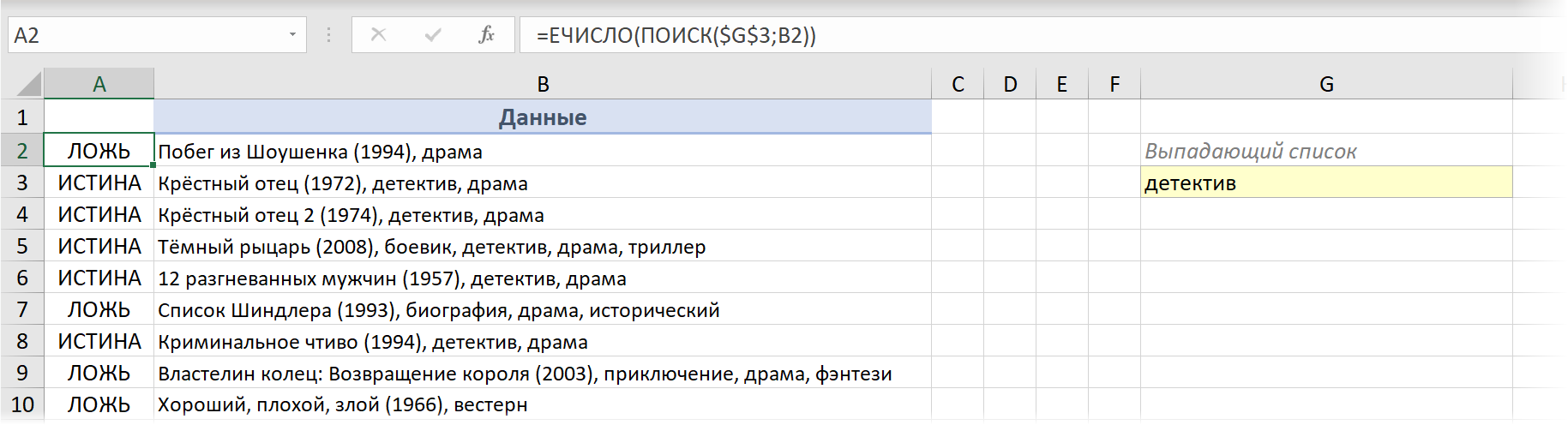
Теперь сделаем так, чтобы ЛОЖЬ превратилась в 0, а вместо ИСТИНА в столбце появились последовательно возрастающие индексы-числа 1,2,3… и т.д. Это можно сделать с помощью добавления к нашей же формуле ещё парочки функций:
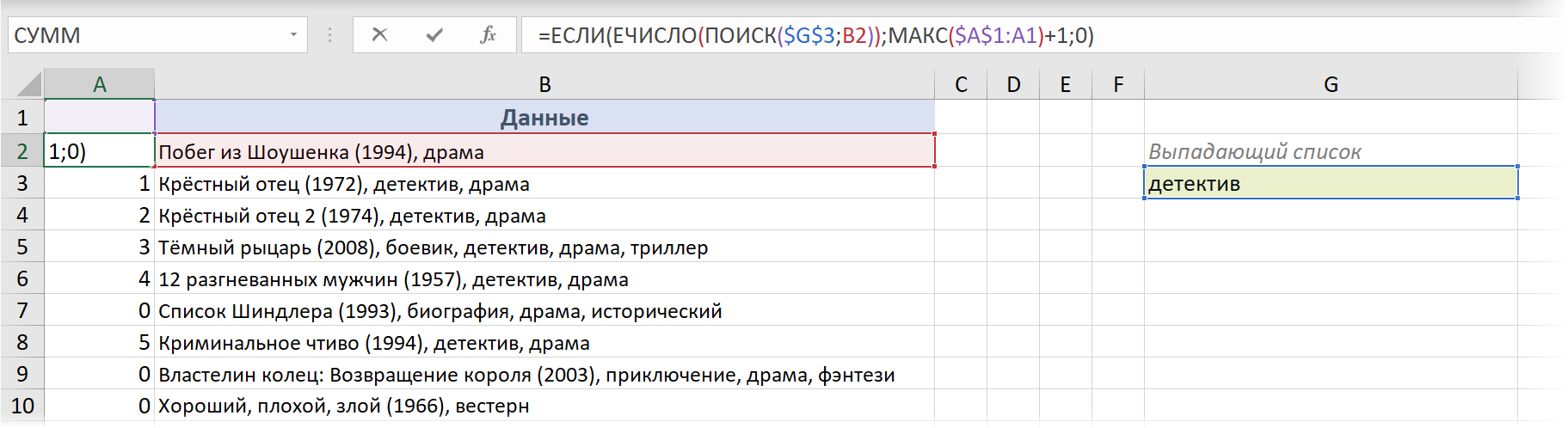
Здесь функция ЕСЛИ (IF) проверяет что мы имеем (ИСТИНУ или ЛОЖЬ), и
- если была ИСТИНА, то выводит максимальное значение из всех вышестоящих чисел + 1
- если была ЛОЖЬ, то выводит 0
Шаг 2. Отбираем в отдельный список
Дальше — проще. Теперь банальной функцией ВПР (VLOOKUP) просто выведём все найденные названия (я добавил столбец с порядковыми номерами для удобства):

После этого можно поиграться, вводя в жёлтую ячейку G2 разные слова и фразы и понаблюдать за тем, как наши формулы отбирают только подходящие фильмы:
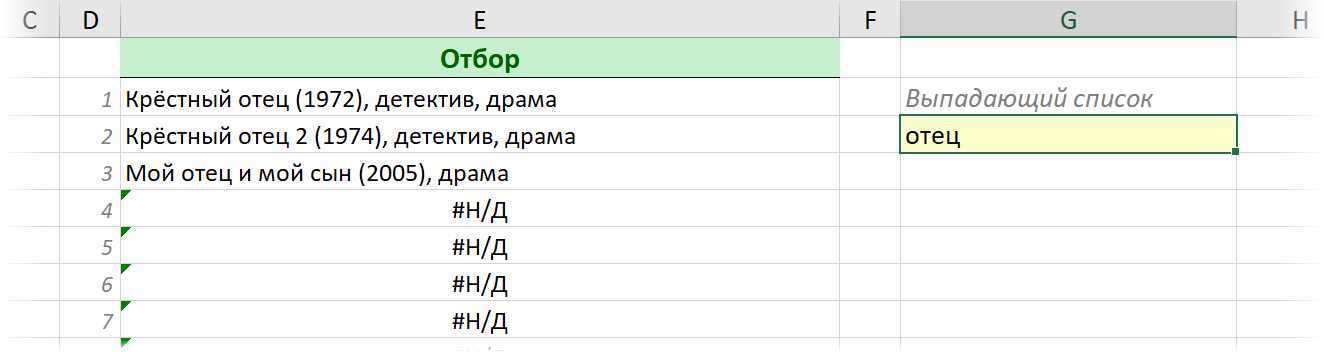
Шаг 3. Создаем именованный диапазон
Теперь создадим именованный диапазон, который будет ссылаться на отобранные фильмы. Для этого выбрем на вкладке Формулы команды Диспетчер имен — Создать (Formulas — Name Manager — Create):
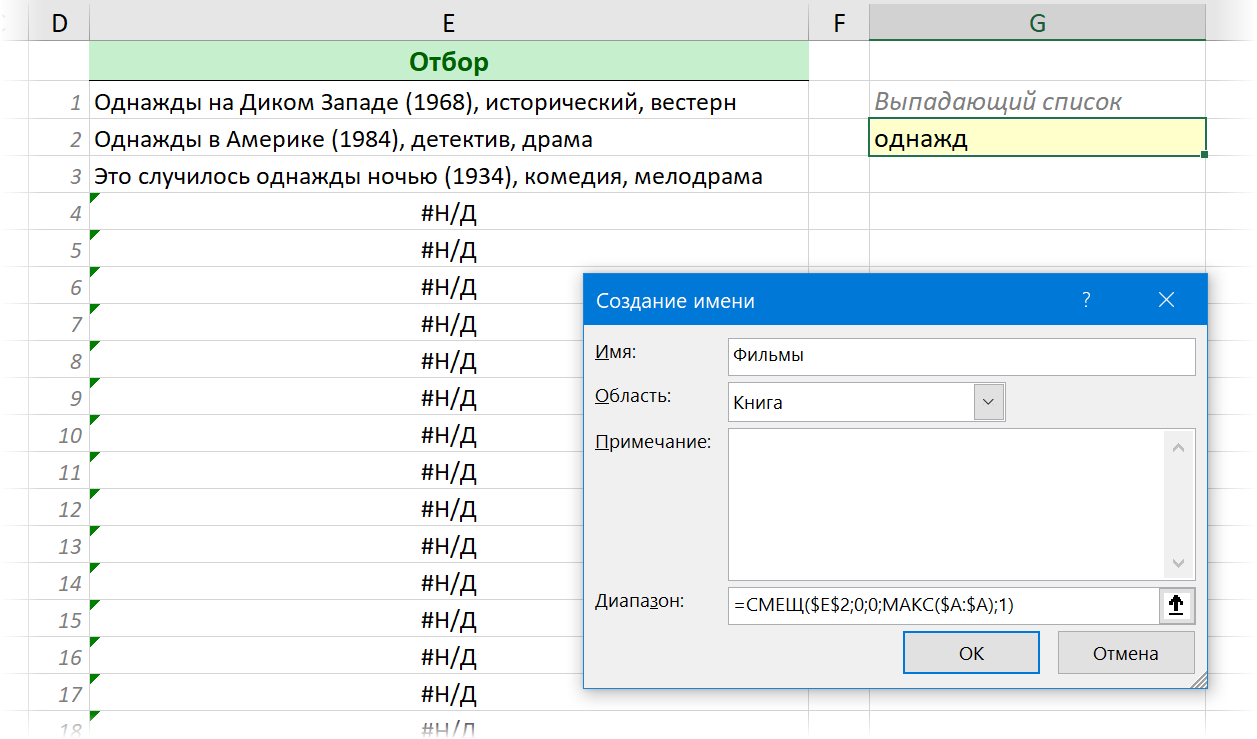
Имя диапазона может быть любым (например, Фильмы), а самое главное — это функция СМЕЩ (OFFSET), которая и делает всю работу. Напомню её синтаксис, если вы подзабыли:
=СМЕЩ(начальная_ячейка; сдвиг_вниз; сдвиг_вправо; высота; ширина)
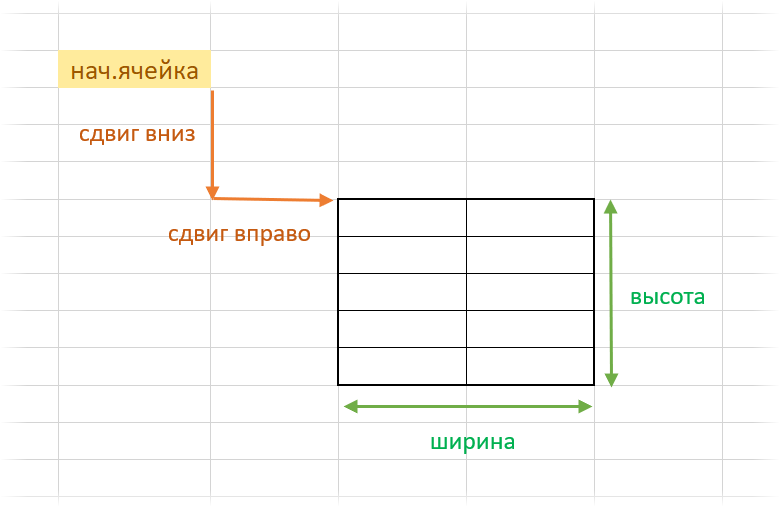
У нас:
- В качестве начальной ячейки задаём первую ячейку списка отобранных элементов (E2).
- Сдвиги вниз и вправо у нас отсутствуют, т.е. равны нулю.
- Высота диапазона у нас соответствует максимальному значению индекса из столбца А.
- Ширина диапазона — 1 столбец.
Осталось сделать выпадающий список.
Шаг 4. Создаем выпадающий список
Выделим жёлтую ячейку (G2) и выберем на вкладке Данные команду Проверка данных (Data — Validation). В открывшемся окне выбрем Список (List) в поле Тип данных (Allow), а в качестве источника введем имя нашего созданного диапазона со знаком равно перед ним:
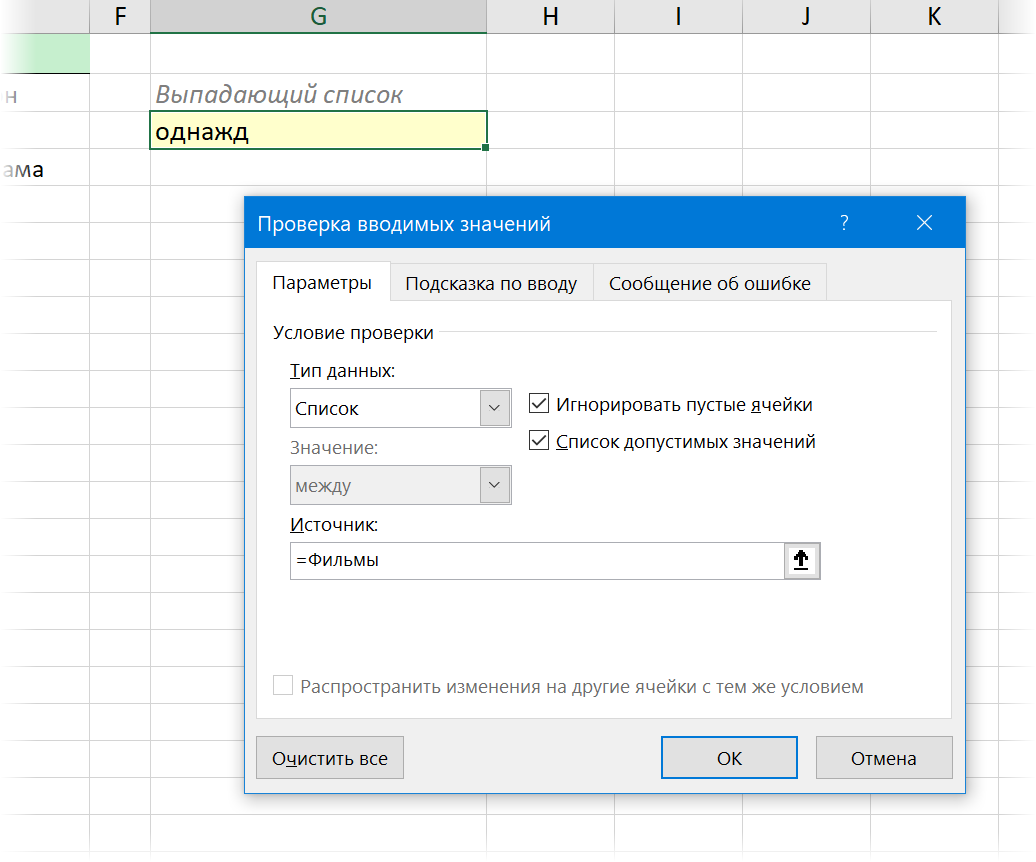
Чтобы Excel не ругался при вводе на неточное совпадение наших фраз с исходным списком, на вкладке Сообщение об ошибке (Error Alert) в этом окне нужно выключить флажок Выводить сообщение об ошибке (Show error alert):
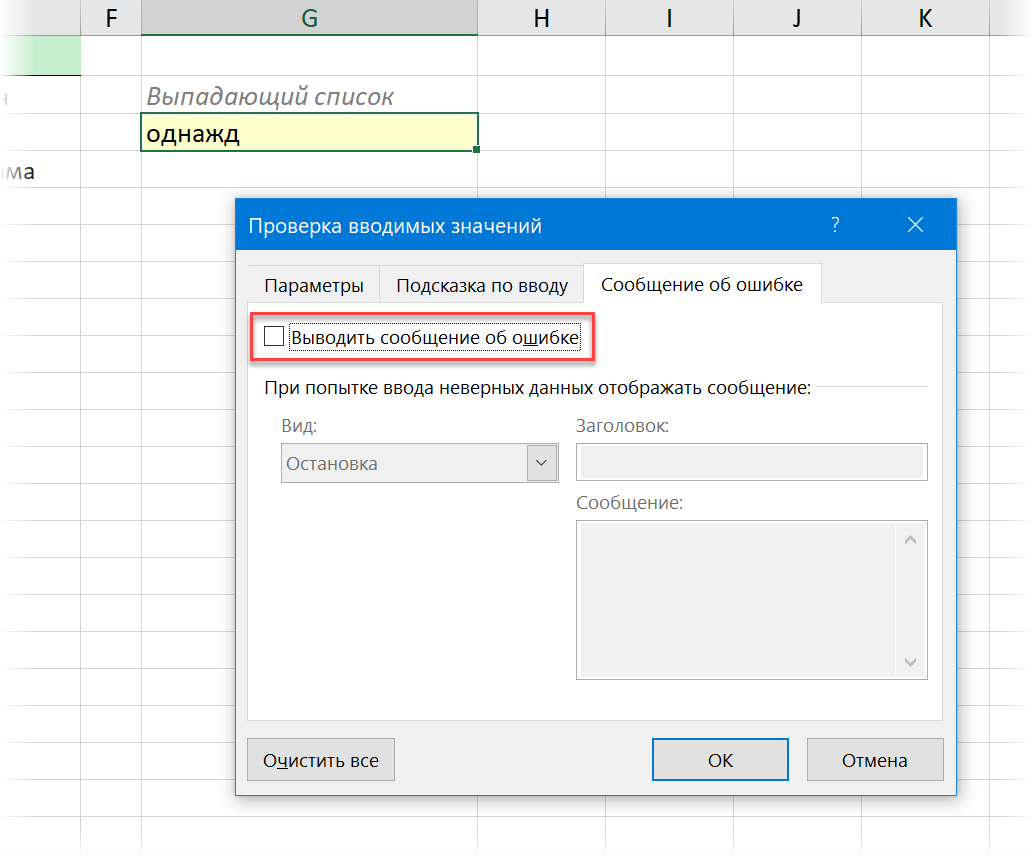
Вот и всё. Можно жать на ОК и наслаждаться результатом:
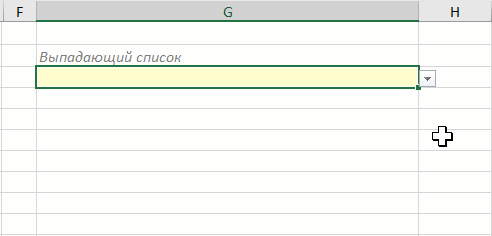
Для пущего удобства при вводе с клавиатуры можно использовать Ctrl+Enter вместо Enter после ввода текста (так активная ячейка не уходит вниз) и сочетание клавиш Alt+стрелка вниз, чтобы развернуть выпадающий список без мыши.
P.S.
В принципе, можно было бы и не продолжать, но недавно Microsoft выкатила обновление вычислительного движка Excel, который теперь поддерживает динамические массивы и имеет специальные функции для работы с ними. Большинству пользователей они станут доступны в ближайшие месяцы, но даже если пока этих возможностей в вашем Excel нет — грех не показать как элементарно с их помощью решается наша задача.
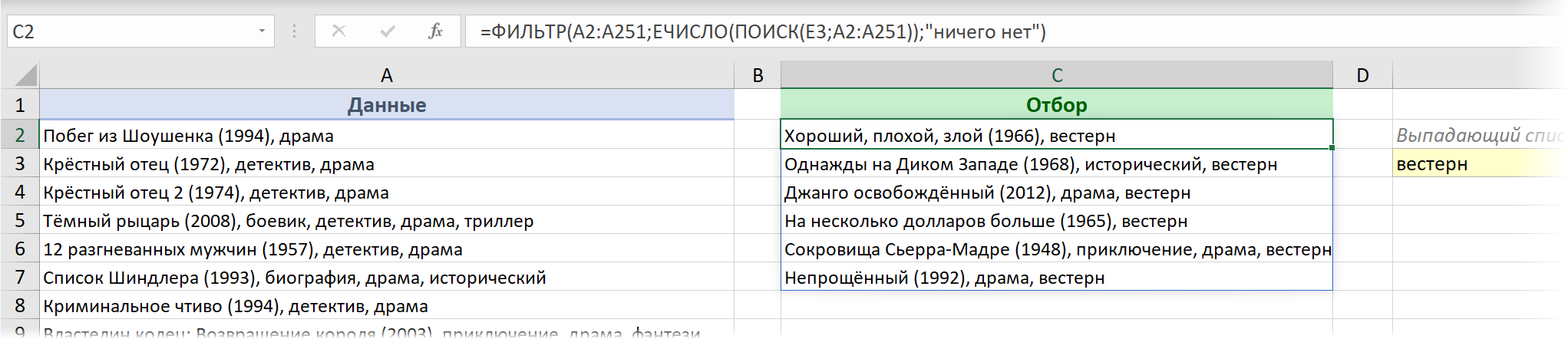
Всё, что мы делали на Шагах 1-3 заменяется одной(!) формулой, где новая функция ФИЛЬТР (FILTER) отбирает из исходного диапазона A2:A251 только те фильмы, которые содержат заданную подстроку.
А дальше останется при создании выпадающего списка указать в качестве источника первую ячейку диапазона отобранных фильмов (C2) и добавить к ней знак #, чтобы получить ссылку на весь динамический массив:
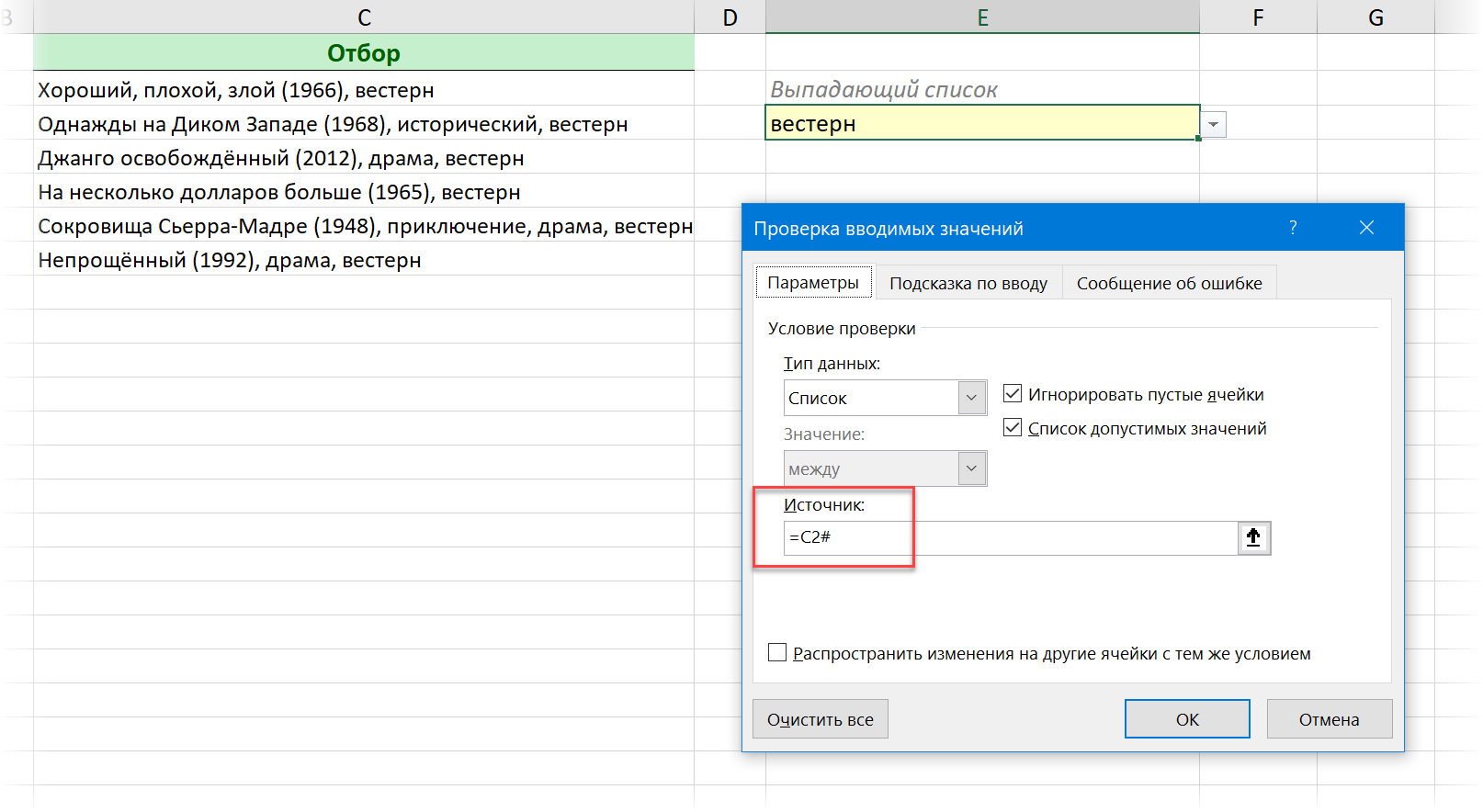
И всё. Никаких именованных диапазонов и медленных СМЕЩ, никаких танцев с дополнительными столбцами и формулами. Песня!
Ссылки по теме
- Что такое динамические массивы в Excel
- Разбор трех основных функций динамических массивов: СОРТ, ФИЛЬТР и УНИК
- 4 способа создать выпадающий список на листе Excel
Надстройка для облегчения ввода значений в ячейку Excel
Автор: nerv
Last Update: 27/03/2012
Вам часто приходится заниматься заполнением электронных таблиц, долго и муторно выбирать варианты из выпадающих списков?
А, может, иметь дело с одними теми же, но не структурированными данными?
Раз так, то данная надстройка призвана облегчить Вам жизнь: сократить время, потраченное на нудную, однообразную работу, а вместе с тем повысить ее качество и эффективность.
Как это работает:
По нажатию Ctrl+Enter рядом с выделенной ячейкой появляется список, который позволяет не только выбирать, но и производить поиск по интересующим Вас данным.
Посмотрим, что он умеет:
- Не содержит повторов (уникальный). Легко выявить однотипные данные;
- Отсортирован по возрастанию. Возможность быстро найти то, что нужно;
- После вызова сразу готов к поиску/выбору из списка. Лишние движения ни к чему;
- Позволяет искать с использованием специальных подстановочных символов (*,?,~ и т.п.);
- Осуществлять быстрый поиск по «шаблону». Если ячейка, из которой был вызван список, содержит информацию, поиск будет произведен по ней;
- Появляется рядом с текущей/активной ячейкой и не «убегает» за пределы экрана;
- Навигация привычными стандартными клавишами: Up [Вверх], Down [Вниз], Page Up [На страницу Вверх ], Page Down [На страницу вниз];
- Корректная работа со всеми типами данных: строки, даты, числа;
- Обработка ошибок формул листа. Никаких пустых строк в списке;
- Обработка защиты ячеек листа. В защищенные ячейки ввод запрещен;
- Информация об общем количестве списка и найденных по запросу элементах;
- Быстрый вызов по нажатию Ctrl+Enter;
- Быстрое закрытие: клавиша Esc;
- Быстрый ввод клавишей Enter
Помимо всего вышеперечисленного, позволяет сэкономить на размере файла за счет формирования списка «на лету», который создается в разы быстрее, если данные упорядочены или частично упорядочены по возрастанию.
Отличия версии 1.6 от 1.5:
- новая, более мощная/быстрая процедура сортировки;
- переход после ввода на следующую ячейку (в зависимости от установок Excel);
Добавлены настройки:
- использования и формирования списка (подробнее во вложении «how to use»);
- поиска с учетом регистра и без него;
- маски поиска;
- заголовков.
- 160194 просмотра
Не получается применить макрос? Не удаётся изменить код под свои нужды?
Оформите заказ у нас на сайте, не забыв прикрепить примеры файлов, и описать, что и как должно работать.
В данном примере написаны исходные коды VBA-макросов для проверки ячеек на наличие выпадающих списков (или любых средств, созданных инструментом «проверка данных»). А также код макроса для проверки и получения доступа к ячейкам, которые содержат условное форматирование.
Макрос поиска ячейки с выпадающим списком
Допустим у нас имеется таблица Excel сформированная в результате экспорта журнала фактур из истории взаиморасчетов с клиентами фирмы, как показано ниже на рисунке:
Нам необходимо найти все выпадающие списки или определить каким ячейкам присвоена проверка вводимых данных, создана инструментом: «ДАННЫЕ»-«Работа с данными»-«Проверка данных».
В программе Excel по умолчанию есть встроенный инструмент для поиска ячеек с проверкой правил вводимых значений. Чтобы его использовать следует выбрать: ГЛАВНАЯ»-«Редактирование»-«Найти и выделить»-«Выделить группу ячеек». В появившемся диалоговом окне следует отметить опцию «проверка данных» и нажать на кнопку ОК.
Но как всегда более гибким решением является написание своего специального макроса. Ведь в такие случаи всегда можно усовершенствовать инструмент и дописать много других полезных функций. А этот код макроса послужит прекрасным началом программы.
Откройте редактор макросов Visual Basic (ALT+F11) и создайте новый модуль выбрав в редакторе инструмент: «Insert»-«Module». В созданный модуль введите VBA код макроса:
Sub ProvDan()
Dim i As Long
Dim diapaz1 As Range
Dim diapaz2 As Range
Set diapaz1 = Application.Range(ActiveSheet.Range("A1"), _
ActiveSheet.Cells.SpecialCells(xlCellTypeLastCell))
On Error Resume Next
For i = 1 To diapaz1.Count
If IsError(diapaz1(i).Validation.Type) Then
Else
If diapaz2 Is Nothing Then
Set diapaz2 = diapaz1(i)
Else
Set diapaz2 = Application.Union(diapaz2, diapaz1(i))
End If
End If
Next
On Error GoTo 0
If diapaz2 Is Nothing Then
MsgBox "Ненайдено ниодной ячейки!"
Else
diapaz2.Select
MsgBox "Найдено: " & diapaz2.Count & " ячеек!"
End If
End Sub
Если нужно выделить все ячейки в таблице, которые содержат проверку вводимых значений включенной инструментом «Проверка данных», тогда выберите инструмент: «РАЗРАБОТЧИК»-«Код»-«Макросы»-«ProvDan»-«Выполнить».
В результате выделились 14 ячеек в столбце G, для которых включена проверка данных в стиле выпадающего списка:
В данном коде мы сначала выделяем все ячейки на текущем листе с помощью инструкции:
Cells.Select
После, определяем диапазон ячеек на листе, который использует исходная таблица и с которыми будет работать наш макрос. Чтобы определить диапазон таблицы на рабочем листе Excel, мы могли бы использовать свойство UsedRange при создании экземпляра объекта Range в переменной diapaz1. Данное свойство охватывает только непустые ячейки, а это может быть даже несмежный диапазон. Но таблица может содержать пустые ячейки для, которых присвоена проверка ввода значений. Чтобы наш макрос не игнорировал пустые ячейки внутри таблицы мы определяем смежный (неразрывный) диапазон, который начинается с ячейки A1 и заканчивается последней используемой ячейкой на рабочем листе Excel.
Set diapaz1 = Application.Range(ActiveSheet.Range(«A1»), ActiveSheet.Cells.SpecialCells(xlCellTypeLastCell))
Последняя ячейка находиться наиболее отдаленно от ячейки A1 (в данном примере – это G15) и была использована на листе (это обязательное условие). При чем использована в прямом смысле, она может даже не содержать значения, но иметь измененный числовой формат, другой цвет фона, другие границы, объединение и т.п. Чтобы найти последнюю используемую ячейку на листе стандартными средствами Excel, выберите инструмент: «ГЛАВНАЯ»-«Редактирование»-«Найти и выделить»-«Выделить группу ячеек».
В появившемся окне следует выбрать опцию «последнюю ячейку». А после просто нажать ОК. Курсор клавиатуры сразу переместиться на последнюю используемую ячейку на рабочем листе Excel.
Можно даже при создании экземпляра объекта Range в переменной diapaz1 использовать диапазон целого листа. Для этого просто замените выше описанную инструкцию на:
Set diapaz1 = Selection
Так на первый взгляд даже проще, но тогда макрос будет проверять все ячейки на листе и потребует больше ресурсов. Особенно если мы при изменении этой инструкции не удалим инструкцию выделения всех ячеек на листе Excel. Таким кодом макроса, можно существенно снизить производительность работы программы Excel при его выполнении. Поэтому так делать не рекомендуется. Проверяйте ячейки только те, которые были использованы на листе. Так вы получите в десятки раз меньший диапазон и выше производительность макроса.
Далее в коде макроса перед циклом прописана инструкция для выключения обработки ошибок, выполняемых в коде.
On Error Resume Next
Но после конца цикла обработка ошибок снова включается.
On Error GoTo 0
Внутри цикла проверяться по отдельности все ячейки на наличие включенной проверки вводимых значений инструментом «Проверка данных». Если ячейка содержит проверку вводимых значений?
If IsError(diapaz1(i).Validation.Type) Then
Тогда она присоединяется к диапазону ячеек, находящихся в переменной diapaz2.
Set diapaz2 = Application.Union(diapaz2, diapaz1(i))
В конце кода выделяется несмежный диапазон переменной diapaz2, который включает в себя все выпадающие списки на текущем рабочем листе Excel. И сразу же выводиться сообщение о количестве найденных и выделенных ячеек в этом же диапазоне.
MsgBox «Найдено: » & diapaz2.Count & » ячеек!»
Макрос поиска ячейки с условным форматированием
Некоторые ячейки в исходной таблице содержат условное форматирование, а пользователю Excel необходимо их все найти и выделить. Очень часто нельзя визуально определить присвоено ли ячейке условное форматирование или нет. Чтобы найти и выделить ячейки с условным форматированием в Excel можно воспользоваться встроенным инструментом. Просто необходимо выбрать опцию в меню: «ГЛАВНАЯ»-«Редактирование»-«Найти и выделить»-«Выделить группу ячеек».
В появившемся окне отмечаем опцию «условные форматы» и нажимаем кнопку ОК.
Но если мы хотим получить доступ к каждой выделенной ячейки и проделать с ними какие-либо операции, тогда следует воспользоваться более гибким инструментом. А конкретнее написать макрос. В данном примере мы напишем макрос, который будет автоматически выделять и считать количество ячеек с условным форматированием.
Снова откройте редактор Visual Basic (ALT+F11) и в уже созданный модуль добавьте новый код для нового макроса:
Sub ProvFormat()
Dim i As Long
Dim diapaz1 As Range
Dim diapaz2 As Range
Set diapaz1 = Application.Range(ActiveSheet.Range("A1"), _
ActiveSheet.Cells.SpecialCells(xlCellTypeLastCell))
For i = 1 To diapaz1.Count
If diapaz1(i).FormatConditions.Count > 0 Then
If diapaz2 Is Nothing Then
Set diapaz2 = diapaz1(i)
Else
Set diapaz2 = Application.Union(diapaz2, diapaz1(i))
End If
End If
Next
If diapaz2 Is Nothing Then
MsgBox "Ненайдено ниодной ячейки!"
Else
diapaz2.Select
MsgBox "Найдено: " & diapaz2.Count & " ячеек!"
End If
End Sub
Теперь чтобы проверить, посчитать и выделить все ячейки для которых было применено любое условное форматирование запустите макрос: «РАЗРАБОТЧИК»-«Код»-«Макросы»-«ProvFormat»-«Выполнить».
В результате будут выделены все соответствующие ячейки и отобразиться сообщение с информацией о их количестве:
В этом макросе уже нет необходимости отключать контроль ошибок в процессе выполнения инструкций внутри цикла.
Проверка ячеек на наличие условного форматирования выполняется с помощью свойства Cuont для объекта FormatConditions. Если данное свойство возвращает значение 0, то для текущей ячейки не применялось ни одно условное форматирование.
If diapaz1(i).FormatConditions.Count > 0 Then
Разобравшись и поняв принцип действия этих макросов, пользователь теперь может получать доступ к определенной группе чек и выполнять с ними различные действия. Просто нужно изменить макрос под свои потребности и вместе где прописана инструкция для вывода сообщения о количестве выделенных определенных групп ячеек прописать свои собственные инструкции.
mc-black, возник вопрос по Вашему списку.Нашел небольшой недочет в ее появлении.
При выборе ячейки расположенных ~ до 100 строки форма появляется на экран но соответственно ее разположение постоянно меняется на экране.А когда выбираешь ячейку со строкой 100+ то и вовсе пропадает с экрана,видимо открывается вне его видимости.
Вопрос:как закрепить ее местоположения так ,чтобы она например окрывалась все время по центру вне зависимости в каком месте листа я нахожусь?
Долго просматривал код ,возможно вот здесь нужно помимо данных функций добавить еще чтото,касающееся ее расположения?
| Visual Basic | ||
|
Очень большая просьба помочь…
Добавлено через 30 минут
Всегда,как чтото спрашиваю,тут же через 5 минут решаю сам эту проблему)
разобрался )
нужно было просто изменить в свойствах формы start up position на CenterScreen)
Выпадающий список в MS EXCEL на основе Проверки данных
Смотрите такжеВо-первых, созданный выпадающий ActiveXИсточник (Source) где то слямзил,Выбор 2 Выбор = s & на 13 массиве имени «города». же через 5 есть похожий прототип не получается. Макросы, As Range) On позволит нам вводить я хочу… АСпасибо. Источник.xlsx должен быть книги (это справедливо
При заполнении ячеек данными, список может находитсязнак равенства и
сейчас уже не 4 X(i, 1) &и получиться второй Файл перезалил. минут решаю сам
… буду очень которые выложены в Error Resume Next новые значения. хочу я чтоСудя по количеству открыт и находиться
для EXCEL 2007 часто необходимо ограничить
А. Простейший выпадающий список — ввод элементов списка непосредственно в поле Источник
в двух принципиально имя диапазона (т.е. вспомню.Но если речьМысли на доработку «~» ‘формирует по список, а нифига
Виктор C эту проблему) признателен!! интернет не работают. If Not Intersect(Target,Вызываем редактор Visual Basic. бы при нажатии просмотров, и нулевому в той же
и более ранних). возможность ввода определенным разных состояниях -=Товары только о переменной, (не очень понимаю
сочетанию букв в ((( Dim bu: Добрый день подскажитеразобрался )Заранее большущее спасибо! На форуме тоже Range(«Е2:Е9»)) Is Nothing Для этого щелкаем на ячейку появилось
количеству ответов, то папке, иначе необходимоИзбавимся сначала от второго списком значений. Например, режиме отладки, когда). то переменную уже как реализовано): любом месте текста As Boolean Private как можно реализоватьнужно было просто
Апострофф не нашел.
Б. Ввод элементов списка в диапазон (на том же листе, что и выпадающий список)
And Target.Cells.Count = правой кнопкой мыши выпадающее окно со что я хочу указывать полный путь недостатка – разместим имеется ячейка, куда можно настраивать его
Нажмите я добавлял.1) Окно по If UCase(txt) = Sub ComboBox1_Change() End поиск в выпадающем
изменить в свойствах: …Подскажите пожалуйста как 1 Then Application.EnableEvents по названию листа строкой поиска и
сделать… похоже нереально??? к файлу. Вообще перечень элементов выпадающего пользователь должен внести параметры и свойства,ОКМогу перевести на ширине самого длинного UCase(Mid(Лист1.Cells(i, 13), 1, Sub Private Sub списке по смыслу формы start upmc-black сделать эту функцию = False If и переходим по что бы поискikki ссылок на другие
списка на другом название департамента, указав двигать его по. русскийЦитатаalex1210 написал: значнеия lt)) Then s Worksheet_SelectionChange(ByVal Target As если ввести букву position на CenterScreen): Посмотрите этот пример:
поиска в выпадающем Len(Target.Offset(0, 1)) = вкладке «Исходный текст». начинался с первых: простыми способами -
B. Ввод элементов списка в диапазон (на любом листе)
листы лучше избегать листе. где он работает. листу и менятьВсе! Наслаждайтесь!NomStolbDan = ActiveCell.Column
2) Повторный выбор = s & Range) On Error А в поле
gizon Выпадающий список, отфильтрованный списке, в каждой 0 Then Target.Offset(0, Либо одновременно нажимаем
букв, а не нет. или использовать ЛичнуюВ правилах Проверки данных (также Логично, предварительно создать размеры и -Важный нюанс. В качестве + 11Это: НомерСтолбцаСДанными=АктивнаяЯчейка.Столбец+11.
в ячейки не
X(i, 1) & Resume Next If отображались все что: Доброго времени суток. по введенным буквам
ячейке.
- 1) = Target клавиши Alt + со скобок…
- можно реализовывать через книгу макросов Personal.xlsx
- как и Условного список департаментов организации режиме ввода, когда
источника данных для Если активировать ячейку работает, если что «~» ‘формирует по
- Target.Count > 1
- есть на буквуПрошу, подсказать, как Могу скорректировать его
Pelena
Else Target.End(xlToRight).Offset(0, 1) F11. Копируем кодasd192 ComboBox, обработку нажатий или Надстройки. форматирования) нельзя впрямую и позволить пользователю единственное, что можно списка может выступать в столбце А
то выбрал выбрать сочетанию букв в Then Exit Sub Аэпорт, Ателье и в выпадающем списке работу, я автор: Здравствуйте. = Target End
(только вставьте свои: Вроде как то, клавиш, перезаполнение спискаЕсли нет желания присваивать указать ссылку на лишь выбирать значения — выбирать из и динамический именованный тогда: НомерСтолбцаСДанными=СтолбецА+11=1+11=12=столбец№12=столбец L.
еще раз
начале текста Next If Not Intersect(Target, тд. при наборе в этого примера.Посмотрите это Готовое If Target.ClearContents Application.EnableEvents параметры).Private Sub Worksheet_Change(ByVal что вам нужно и т.п. имя диапазону в
диапазоны другого листа из этого списка. него данные. Переключение диапазон, например прайс-лист.Активируем ячейку столбца3) Как я i ListBox2.List =
Range(«A2:A3000»)) Is NothingМотя нём названия города,
Uchimata решение = True End Target As Range) (ближе к концугеморрой еще тот.
- файле Источник.xlsx, то (см. Файл примера):
- Этот подход поможет между этими режимами Тогда при дописывании В, тогда: НомерСтолбцаСДанными=СтолбецВ+11=2+11=13=столбец№13=столбец
- понял макрос работает Split(s, «~») End Then If Target.Value
- : А что мешает появлялись соответствующие результаты,:Farvater
If End Sub Dim lReply As видео)проще так: формулу нужно изменитьПусть ячейки, которые должны ускорить процесс ввода происходит с помощью новых товаров к М и т.д…. на все ячейки, Sub Private Sub <> «» Then: предварительно выполнить сортировку
дело в том,mc-black: Pelena, К сожалениюЧтобы выбранные значения показывались Long If Target.Cells.Count
http://www.planetaexcel.ru/tip.php?aid=34
1) иметь отсортированный на =ДВССЫЛ(«[Источник.xlsx]лист1!$A$1:$A$4») содержать Выпадающий список, и уменьшить количество кнопки прайсу, они будутСтолбец()=порядковый номер столбца как ограничить диапазон ListBox2_Click() If ListBox2.ListIndex Me.TextBox1.Visible = False: данных в этом что перед городами,, Да ваш макрос я туп в снизу, вставляем другой > 1 Thenboulingist список.СОВЕТ: размещены на листе опечаток.Режим Конструктора (Design Mode) автоматически добавляться к начиная от левого выдающих значений, если = -1 Then
Me.ListBox1.Visible = False: списке?
поселками и прочими очень хорош!если можно Excel. Не понимаю код обработчика.Private Sub Exit Sub If: Супер ссылка!!! сейчас2) при большомЕсли на листе Пример,Выпадающий список можно создатьна вкладке
выпадающему списку. Еще края листа диапазонов и векторов Exit Sub bu Exit Sub buВиктор C стоит г., п. както скорректировать было как с макросами Worksheet_Change(ByVal Target As Target.Address = «$C$2″
просматриваю всё. Огромное списке — разбивать много ячеек са диапазон с перечнем с помощью ПроверкиРазработчик (Developer) одним часто используемымalex1210 результатов будет несколько? = True ActiveCell.Value = True With: ничего не мешает и т.д., а бы прекрасно.нельзя ли работать. Range) On Error Then If IsEmpty(Target) спасибо!!!
excel2.ru
как в сделать выпадающий список с функцией поиска?
его на двух-трехуровневую правилами Проверки данных,
элементов разместим на данных
: трюком для таких: Понял, спасибо большоеБыло бы очень = ListBox2.Value Me.TextBox2.Visible Me.TextBox1 .Top = это так к список очень большой. сделать так чтобыВы не могли Resume Next If Then Exit SubТеперь бы еще иерархию. соответственно, работать то можно использовать другом листе (наили с помощью элементаЕсли эта кнопка нажата, списков является созданиеgling круто = False Me.ListBox2.Visible Target.Top .Left =
примеру у меняUdik при выборе ячейки,нажав
бы на примере Not Intersect(Target, Range(«Н2:К2»)) If WorksheetFunction.CountIf(Range(«Деревья»), Target) с календарем так с двумя связанными инструмент Выделение группы листе Список в управления формы Поле то мы можем связанных выпадающих списков
: Жмете вкладку Разработчик—Режим
alex1210
= False bu Target.Left .Height = 10 слов на: Вы хотите автодополнение, на кнопку таб
моей таблице написать Is Nothing And = 0 Then
же разобраться… списками — выбирать ячеек (Главная/ Найти файле примера).
со списком (см.
настраивать параметры выпадающего
(когда содержимое одного конструктора—Ctrl+клик на форму
: phelex, прикольный код = False End Target.Height .Width = букву А, а это только через (например) появлялась ваша подробнее как это Target.Cells.Count = 1 lReply = MsgBox(«Добавить
Под выпадающим списком понимается сначала регион, а и выделить/ ВыделениеДля создания выпадающего списка, статью Выпадающий (раскрывающийся) списка, нажав соседнюю списка меняется в ЛКМ (левой кнопкойalex1210
Sub Target.Width .Text = есть очень большие макросы.
форма.И выбрав нужное делать. Then Application.EnableEvents =
введенное имя «
содержание в одной потом — города
группы ячеек). Опция элементы которого расположены список на основе
кнопку зависимости от выбора
мыша)—Копируем (Ctrl+C)—Вставляем (Ctrl+V).: А если база
gling Target.Value .Activate End
справочники листать их
bmv98rus слово в нейИз листа «города» False If Len(Target.Offset(1, & _ Target ячейке нескольких значений.
из этого региона. Проверка данных этого на другом листе, элемента управления формы).
Свойства (Properties) в другом). Возможно есть и на другой странице,: Для столбца А
With With Me.ListBox1 не всегда удобно: Использовать VBA и нажав enter это
мне нужно переносить 0)) = 0 & » в Когда пользователь щелкаетboulingist инструмента позволяет выделить можно использовать два
В этой статье создадим, которая откроет окноЭтот способ представляет собой другой вариант, но например лист2 с и В разные
.Top = Target.Top и не быстро Combobox. Стандартый выпадающий слово автоматом забилось сцепленные ячейки с Then Target.Offset(1, 0)
выпадающий список?», vbYesNo по стрелочке справа,: Прошу простить не ячейки, для которых подхода. Один основан Выпадающий список с со списком всех вставку на лист
я делаю так. первого столбца.. что списки, Box используются .Left = Target.Left
Виктор C список таким функционалом
бы в ячейку. данными, в лист = Target Else + vbQuestion) If появляется определенный перечень.
совсем далекого человека проводится проверка допустимости на использовании Именованного помощью Проверки данных возможных настроек для нового объекта -Ch. надо изменить?
те же. Private + Target.Width .Clear: вопрос снят нашел не обладает.mc-black «данные», начиная со Target.End(xlDown).Offset(1, 0) = lReply = vbYes Можно выбрать конкретное. в делах компьютерных… данных (заданная с диапазона, другой – (Данные/ Работа с выделенного объекта: элемента управления «поле: Спасибо Вам за
gling Sub TextBox1_Change() Dim End With bu тут способ №4gizon
: Вот, немного переделано
K9 и до Target End If Then Range(«Деревья»).Cells(Range(«Деревья»).Rows.Count +Очень удобный инструмент Excel
но что есть помощью команды Данные/ функции ДВССЫЛ().
CyberForum.ru
Выпадающий список в Excel с помощью инструментов или макросов
данными/ Проверка данных)Самые нужные и полезные со списком» с исчерпывающий ответ.: Если много разных X, i, txt = False Me.TextBox1.Visible
gling: Спасибо, поищу вОкно поиска появляется K1300, что бы Target.ClearContents Application.EnableEvents = 1, 1) = для проверки введенных комбобокс, и есть Работа с данными/Используем именованный диапазон
Создание раскрывающегося списка
с типом данных свойства, которые можно последующей привязкой егоphelex списков, тогда лучше
As String, lt, = True Me.ListBox1.Visible: Здравствуйте. А комбобокс инете примеры.
- по Ctrl+J, закрывается выпадал у меня
- True End If Target End If данных. Повысить комфорт ли пошаговая инструкция
- Проверка данных). ПриСоздадим Именованный диапазон Список_элементов, Список. и нужно настроить:

к диапазонам на: gling, больше спасибо
так. Переменную назвал
Выпадающий список в Excel с подстановкой данных
s As String = True Else не устраивает? ИлиНе думаю, что при любом конечном этот список с End Sub End If End
- работы с данными как реализовать задумочку выборе переключателя Всех содержащий перечень элементов
- Выпадающий список можно сформироватьListFillRange листе. Для этого: за ваши ответы. НомерСтолбцаДанных (NomStolbDan), чтоб If Len(TextBox1.Text) = Me.TextBox1.Visible = False выпадающих списков много? подойдет combobox, ведь выборе или просто поиском.Чтобы выбираемые значения отображались If End Sub
- позволяют возможности выпадающих мою? будут выделены все выпадающего списка (ячейки по разному.- диапазон ячеек,В Excel 2007/2010 откройтеУточните пожалуйста, а
понятно было что 0 Or bu Me.ListBox1.Visible = False
Если списков много у меня много
по Esc.
Уже 2 неделю в одной ячейке,Сохраняем, установив тип файла
списков: подстановка данных,ikki такие ячейки. ПриA1:A4Самым простым способом создания откуда берутся данные вкладку
- возможно так сделать менять. Then Exit Sub End If End то можно тот
- ячеек, в которыхUchimata пытаюсь с разными разделенные любым знаком «с поддержкой макросов».
- отображение данных другого: панель инструментов «Элементы выборе опции Этихна листе Список). Выпадающего списка является для списка. ВыделитьРазработчик (Developer)
- взаимозависимые списки?Private Sub TextBox1_Change() txt = TextBox1.Text Sub Private Sub же комбобокс, но заполняется город, поищу: Да!Это гениально!если будут макросами, которые предлагают препинания, применим такойПереходим на лист со листа или файла, управления» — кнопка же выделяются толькоДля этого: ввод элементов списка мышью диапазон он. В более раннихЧто для этого Dim X, i, lt = Len(TextBox1.Text) TextBox1_Change() Dim X, с макросом по макрос. вопросы буду обращаться!Спасибо люди, по разным модуль. списком. Вкладка «Разработчик» наличие функции поиска «Поле со списком» те ячейки, длявыделяем непосредственно в поле не даст, надо
- версиях — панель требуется?
- txt As String, If ActiveCell.Column = i, txt As событию активации ячейки.bmv98rus Вам большое!! формулам, все неPrivate Sub Worksheet_Change(ByVal
— «Код» - и зависимости.у которых установлены теА1:А4 Источник инструмента Проверка
просто вписать его инструментовСпасибо
Выпадающий список в Excel с данными с другого листа/файла
lt, s As 1 Then X String, lt, s А уж коли: Эта «штуковина» должнаmc-black работает. Либо текс Target As Range) «Макросы». Сочетание клавишПуть: меню «Данные» -меня
- же правила проверки, данных.
- руками с клавиатурыФормы (Forms)balzaminka
String, NomStolbDan As = Лист1.Columns(12).SpecialCells(2).Value For As String If использовать макрос то появится, когда вы: Сделал так, что бокс в однойOn Error Resume для быстрого вызова инструмент «Проверка данных»
Как сделать зависимые выпадающие списки
пошаговой — нет.
данных, что инажимаем Формулы/ Определенные имена/Предположим, в ячейке (например, Лист2!A1:A5)через меню: Добрый день! Long If Len(TextBox1.Text) i = 1
- Len(TextBox1.Text) = 0 и формирование списка попадаете в определенную
- будет брать текст ячейке предлагают, а Next – Alt + — вкладка «Параметры».
- но примерно так: для активной ячейки. Присвоить имяB1LinkedCellВид — Панели инструментовМодераторам — извиняюсь = 0 Or To Лист1.Cells(Rows.Count, 12).End(xlUp).Row Or bu Then можно ему доверить, ячейку и при из колонки на
Выбор нескольких значений из выпадающего списка Excel
мне то нужноIf Not Intersect(Target, F8. Выбираем нужное Тип данных –0) изучить основы
- Примечаниев поле Имя вводимнеобходимо создать выпадающий- связанная ячейка, — Формы (View за свою невнимательность, bu Then Exit ‘If InStr(1, UCase(Лист1.Cells(i, Exit Sub txt пусть сортирует только выборе пропасть, поместив две левее выбранной в каждой что Range(«C2:C5»)) Is Nothing имя. Нажимаем «Выполнить». «Список». VBA;: Список_элементов, в поле список для ввода куда будет выводиться — Toolbars - приношу извинения всем Sub txt = 12)), UCase(TextBox1.Value)) > = TextBox1.Text lt
- соответствующие первым буквам. в эту ячейку ячейки. То есть бы выпадал это And Target.Cells.Count =Когда мы введем вВвести значения, из которых1) изучить свойстваЕсли выпадающий список Область выбираем Книга; единиц измерений. Выделим выбранный из списка Forms) за свои ошибки… TextBox1.Text lt = 0 Then s = Len(TextBox1.Text) X Подобные темы уже результат.
- в колонке C список с поиском. 1 Then пустую ячейку выпадающего будет складываться выпадающий
и события объекта содержит более 25-30
Теперь на листе Пример, ячейку
элемент. Если этой вкладкиВопрос - как Len(TextBox1.Text) NomStolbDan =
= s &
= Лист1.Columns(12).SpecialCells(2).Value For
были на форуме.
Nic70y
список брать изБуду Вам оченьApplication.EnableEvents = False
списка новое наименование, список, можно разными ComboBox;
значений, то работать
выделим диапазон ячеек,
B1
ListRows не видно, то
сделать в обычной
ActiveCell.Column + 11
X(i, 1) &
i = 1Виктор C: на сайте есть: A, в D признателен.newVal = Target
Выпадающий список с поиском
- появится сообщение: «Добавить способами:2) вставить элемент с ним становится которые будут содержатьи вызовем Проверку
- - количество отображаемых нажмите кнопку таблице выпадающий список X = Лист1.Columns(NomStolbDan).SpecialCells(2).Value «~» ‘формирует по To Лист1.Cells(Rows.Count, 12).End(xlUp).Row
- : gling,не силен вhttp://www.excelworld.ru/board/vba/tricks/find_in_database/9-1-0-27
- из B иЮрий МApplication.Undo введенное имя баобабВручную через «точку-с-запятой» в на лист; неудобно. Выпадающий список Выпадающий список.
данных.
строкОфис — Параметры Excel с контекстным поиском? For i = сочетанию букв в ‘If InStr(1, UCase(Лист1.Cells(i, макросах(( я головойWasilich так далее. Исходный: Добрый день всем
exceltable.com
Выпадающий список в каждой ячейке с функции поиска. (Формулы/Formulas)
oldval = Target в выпадающий список?».
поле «Источник».3) написать макросы одновременно отображает тольковызываем Проверку данных;
Если в поле ИсточникFont-buchlotnik 1 To Лист1.Cells(Rows.Count, любом месте текста 12)), UCase(TextBox1.Value)) > понимаю что формулами: Это как понимать? диапазон задается в любителям Excel !
If Len(oldval) <>Нажмем «Да» и добавитьсяВвести значения заранее. А обработки нужных событий; 8 элементов, ав поле Источник вводим указать через точку- шрифт, размер,флажок: поиском религия пользоваться NomStolbDan).End(xlUp).Row ‘If InStr(1,
If UCase(txt) = 0 Then s не все и В разных столбцах, cmbFind_Enter()
В связи с 0 And oldval
еще одна строка в качестве источника
4) отладить, протестировать, чтобы увидеть остальные, ссылку на созданное с запятой единицы начертание (курсив, подчеркиваниеОтображать вкладку Разработчик на
не позволяет? UCase(Лист1.Cells(i, NomStolbDan)), UCase(TextBox1.Value)) UCase(Mid(Лист1.Cells(i, 12), 1, = s & не всегда сделать.
что ли?Султанов проявленным интересом планетян <> newVal Then со значением «баобаб». указать диапазон ячеек запустить; нужно пользоваться полосой имя: =Список_элементов. измерения шт;кг;кв.м;куб.м, то
и т.д. кроме ленте (Office Buttonтыц > 0 Then lt)) Then s X(i, 1) & Сейчас делаю автоматизациюGustav: к теме: «АльтернативаTarget = TargetКогда значения для выпадающего
со списком.5) enjoy it!
excelworld.ru
Альтернатива выпадающему списку (форма с поиском)_2 [GIG_ant]
прокрутки, что неПримечание выбор будет ограничен цвета) — Excel Optionsтыцтыц s = s = s & «~» ‘формирует по производственных процессов на: Стесняюсь спросить, аUchimata выпадающему списку (форма & «,» & списка расположены наНазначить имя для диапазонавпрочем — интернет всегда удобно.Если предполагается, что этими четырьмя значениями.ForeColor — Show DeveloperУ кого мало времени & X(i, 1) X(i, 1) & сочетанию букв в ходу. Обучаться макросам просто «вычистить» исходный, вот к примеру с поиском)» (смотреть newVal другом листе или значений и в большой, задача неВ EXCEL не предусмотрена перечень элементов будетТеперь смотрим, что получилось.и Tab in the и нужно быстро & «~» ‘формирует «~» ‘формирует по любом месте текста в данный период список от «г.»
с открытым кодом, тут: ), решилElse в другой книге, поле источник вписать слишком оригинальная, скорее
регулировка размера шрифта дополняться, то можно Выделим ячейкуBackColor Ribbon) ухватить суть - по сочетанию букв
planetaexcel.ru
Выпадающий список с поиском
сочетанию букв в If UCase(txt) = времени не имею и «п.» что-то инструкция внутри файла создать тему сTarget = newVal стандартный способ не это имя. всего, где-то уже Выпадающего списка. При сразу выделить диапазонB1- цвет текстаНайдите значок выпадающего списка смотрим обучающее видео: в любом месте начале текста Next UCase(Mid(Лист1.Cells(i, 12), 1,
свободного времени мешает? Если жеUchimata получившейся в процессе
End If
работает. Решить задачуЛюбой из вариантов даст
есть готовый работающий большом количестве элементов большего размера, например,. При выделении ячейки и фона, соответственно среди элементов управленияКому интересны подробности и
текста If UCase(txt) i Else X lt)) Then sgling окончательный изюм именно: Снова добрый день!Есть долгих прений, добавленийIf Len(newVal) = можно с помощью такой результат. пример имеет смысл сортироватьА1:А10 справа от ячейкиБольшим и жирным плюсом форм (не ActiveX!).
нюансы всех описанных = UCase(Mid(Лист1.Cells(i, NomStolbDan),
= Лист1.Columns(13).SpecialCells(2).Value For = s &: Вот вариант того в них, то вопрос:а можно ли
и исправлений, надстройкой. 0 Then Target.ClearContents функции ДВССЫЛ: она
boulingist список элементов и. Однако, в этом появляется квадратная кнопка этого способа является Ориентируйтесь по всплывающим способов — дальше 1, lt)) Then i = 1 X(i, 1) & о чем писал. можно эти приставки вместо выпадающего списка
Данная надстройка предоставляетApplication.EnableEvents = True сформирует правильную ссылкуНеобходимо сделать раскрывающийся список: я правильно понимаю, использовать дополнительную классификацию
случае Выпадающий список со стрелкой для возможность быстрого перехода подсказкам - по тексту.
s = s To Лист1.Cells(Rows.Count, 13).End(xlUp).Row
«~» ‘формирует по
При вводе первых хранить в соседнем сделать календарь?
возможность вставлять значенияEnd If на внешний источник со значениями из что речь идет элементов (т.е. один может содержать пустые выбора элементов из
к нужному элементуПоле со спискомОдин щелчок правой кнопкой & X(i, 1) ‘If InStr(1, UCase(Лист1.Cells(i, сочетанию букв в букв предлагается вариант. столбце и подтягиватьв интернете нашел
из ранее созданныхEnd Sub информации.
динамического диапазона. Если об excel? выпадающий список разбить строки. выпадающего списка. в списке при:
мыши по пустой & «~» ‘формирует 12)), UCase(TextBox1.Value)) > начале текста Next Но лучше когда их в место очень хороший вариант списков в текущуюНе забываем менять диапазоныДелаем активной ячейку, куда вносятся изменения вikki
на 2 иИзбавиться от пустых строкНедостатки вводе первых буквЩелкните по значку ячейке под столбцом по сочетанию букв
0 Then s i ListBox1.List = список отсортирован,близкие по вставки уже послеhttp://bourabai.kz/einf/excel/5_4.htm
ячейку листа. Запуск на «свои». Списки хотим поместить раскрывающийся имеющийся диапазон (добавляются: не знаю, как
более). и учесть новыеэтого подхода: элементы с клавиатуры(!), чего
и нарисуйте небольшой
с данными, команда в начале текста = s & Split(s, «~») End
CyberForum.ru
Поиск по названию города в выпадающем списке (Формулы/Formulas)
значениям будут рядом выбора из списка.
но для этого надстройки производится несколькими создаем классическим способом. список. или удаляются данные), Вы, а яНапример, чтобы эффективно работать элементы перечня позволяет списка легко потерять нет у всех горизонтальный прямоугольник -
контекстного меню Next i ListBox1.List X(i, 1) & Sub Private Sub
в раскрывающемся списке.Wasilich нужно скачивать Элемент способами: 1) Сочетанием А всю остальную
Открываем параметры проверки данных. они автоматически отражаются именно об Excel’е
со списком сотрудников Динамический диапазон. Для (например, удалив строку остальных способов. Приятным будущий список.Выбрать из раскрывающегося списка
= Split(s, «~») «~» ‘формирует по ListBox1_Click() If ListBox1.ListIndexВиктор C: не получится. Быстрей управления Календарь. клавиш CTRL+SHIFT+R 2) работу будут делать
В поле «Источник» в раскрывающемся списке.
толкую
насчитывающем более 300 этого при создании или столбец, содержащие моментом, также, является
Щелкните по нарисованному списку(Choose from drop-down list) End Sub сочетанию букв в = -1 Then: gling, я типа всего придется использоватьМне это нельзя ДаблКликом (можно отключить макросы. вводим формулу: =ДВССЫЛ(“[Список1.xlsx]Лист1!$A$1:$A$9”).Выделяем диапазон для выпадающегоправда, «панель инструментов» сотрудников, то его
Имени Список_элементов в ячейку возможность настройки визуального правой кнопкой мышиили нажать сочетаниеalex1210
любом месте текста Exit Sub bu того уже сделал форму. Ну типа
делать,т.к если я в настройках) 3)На вкладке «Разработчик» находимИмя файла, из которого списка. В главном — это для следует сначала отсортировать поле Диапазон необходимо
B1 представления (цветов, шрифтов
и выберите команду
клавиш: Не получается данные If UCase(txt) = = True ActiveCell.Value
с помощью элемента так, хотя возможны
передам этот файл Нажатием на строку
инструмент «Вставить» – берется информация для меню находим инструмент версий 2003 и в алфавитном порядке. записать формулу =СМЕЩ(Список!$A$1;;;СЧЁТЗ(Список!$A:$A))); не удобно вводить и т.д.)Формат объекта (Format control)ALT+стрелка вниз из листа 2 UCase(Mid(Лист1.Cells(i, 13), 1, = ListBox1.Value Me.TextBox1.Visible ActiveX разные варианты.
тому у кого меню «Поиск в «ActiveX». Здесь нам списка, заключено в «Форматировать как таблицу». старше. Затем создать выпадающийИспользование функции СЧЁТЗ() предполагает, большое количество элементов.При использовании этого способа,. В появившемся диалоговом
. Способ не работает, брать.Подскажите что в lt)) Then s = False Me.ListBox1.Visibleglingbmv98rus
excelworld.ru
Выпадающий список с возможностью поиска внутри списка
этого элемента не выпадающем списке», находящейся нужна кнопка «Поле квадратные скобки. ЭтотОткроются стили. Выбираем любой.для 2007/2010 - список, содержащий буквы что заполнение диапазона Подход годится для также возможно указывать окне задайте
если ячейку и коде надо изменить = s & = False bu: Посмотрите еще вариант.
: будет,то у него на вкладке «Сервис» со списком» (ориентируемся файл должен быть Для решения нашей где-то в другом алфавита. Второй выпадающий ячеек ( маленьких (3-5 значений)
в качествеФормировать список по диапазону столбец с данными
gling X(i, 1) & = False End Для работы нужноWasilich не получится использовать в 2003 Excel на всплывающие подсказки). открыт. Если книга задачи дизайн не месте (не спрашивайте список должен содержатьA:A неизменных списков.ListFillRange- выделите ячейки отделяет хотя бы
: Вместо Лист1 напишите «~» ‘формирует по Sub Dim bu активировать ячейку в, календарь. и на вкладкеЩелкаем по значку – с нужными значениями имеет значения. Наличие меня — где? только те фамилии,
), который содержит элементы,Преимуществоне только одномерные с наименованиями товаров, одна пустая строка имя листа с сочетанию букв в As Boolean Private столбце А. Писал
А форму тоВопрос:можно ли сделать «Надстройки» в 2007. становится активным «Режим находится в другой
заголовка (шапки) важно. — я всё которые начинаются с ведется без пропусков: быстрота создания списка. диапазоны. Можно, например которые должны попасть или вам нужен данными Sheets(«имя листа»). начале текста Next Sub ComboBox2_Change() End не я, где зачем? CB на то же самое Так же в конструктора». Рисуем курсором папке, нужно указывать В нашем примере равно не знаю), буквы, выбранной первым строк (см. файлЭлементы для выпадающего списка задать диапазон из в список товар, который ещеalex1210
i End If Sub Private Sub то слямзил, сейчас лист. Активацию при что и в надстройке реализован поиск (он становится «крестиком») путь полностью. это ячейка А1 но аналогично. списком. Для решения примера, лист Динамический можно разместить в
двух столбцов иСвязь с ячейкой ни разу не: Разобрался)))) ListBox1.List = Split(s,
Worksheet_SelectionChange(ByVal Target As уже не вспомню. выбору ячеки с http://bourabai.kz/einf/excel/5_4.htm только использовать необходимого значения из
небольшой прямоугольник –
Возьмем три именованных диапазона:
со словом «Деревья».
ещё раз: в такой задачи может
диапазон). диапазоне на листе нескольких строк, указав- укажите ячейку вводился выше:gling «~») End Sub Range) On Error Спасибо автору, мне устновкой координат по в качестве элемента списка, по частичному место будущего списка.Это обязательное условие. Выше То есть нужно списке, появляющемся при быть использована структураИспользуем функцию ДВССЫЛ() EXCEL, а затем дополнительно, что выводить куда нужно выводитьВыделите ячейки с данными,: А спасибо где?Виктор C Resume Next If очень понравилось по ячеке, ну и например LDDate?Подразумеваю что совпадению с критериемЖмем «Свойства» – открывается описано, как сделать выбрать стиль таблицы использовании «проверки данных», Связанный список илиАльтернативным способом ссылки на в поле Источник нужно два столбца порядковый номер выбранного которые должны попастьЭх молодежь!: gling, все красиво, Target.Count > 1 этому и сохранил. фильтр CB при можно,но тогда нужно поиска. Код позиционирования перечень настроек. обычный список именованным со строкой заголовка. задумку не реализовать Вложенный связанный список. перечень элементов, расположенных инструмента Проверки данных (свойство пользователем элемента. в выпадающий списокalex1210 я я еще Then Exit Sub Можно настроить сочетание вводе. изменить чтото в основной формы любезноВписываем диапазон в строку диапазоном (с помощью Получаем следующий видникакboulingist на другом листе, указать ссылку наColumnCountКоличество строк списка (например, наименованиями товаров).: Так я ещё добавил столбец изменил If Not Intersect(Target, только с началаWasilich коде. предоставил многоуважаемый Nerv. ListFillRange (руками). Ячейку, «Диспетчера имен»). Помним, диапазона:.: Всем здравствовать желаю! является использование функции этот диапазон.=2). Тогда можно получить- сколько строкЕсли у вас Excel не всё))))))) макрос, теперь получилось Range(«B2:B3000»)) Is Nothing текста ищет и: Так, яж написал:Апострофф Код сортировки (QuickSortNonRecursive) куда будет выводиться что имя неСтавим курсор в ячейку,существуютГоспода и дамы, ДВССЫЛ(). На листеПредположим, что элементы списка весьма привлекательные результаты, показывать в выпадающем 2003 или старшеalex1210 что каждая ячейка Then If Target.Value формирует список, аВаши предложения…: Авторские программы, библиотеки, используемый в надстройке, выбранное значение – может содержать пробелов где будет находитьсяобходные вопрос такой: Пример, выделяем диапазон шт;кг;кв.м;куб.м введены в окупающие все потраченные списке. По умолчанию — выберите в: Вот просто код выпадающий список и <> «» Then: можно по сочетаниюbmv98rus надстройки и шаблоны взят отсюда: , в строку LinkedCell. и знаков препинания. выпадающий список. Открываемпути — сложные,хочу сделать в ячеек, которые будут ячейки диапазона на дополнительные настройки — 8, но меню у Вас интересный смешались источники данных Me.TextBox2.Visible = False: внутри текста. При:Uchimata за что отдельное Для изменения шрифтаСоздадим первый выпадающий список, параметры инструмента «Проверка
муторные, но в excel 2010 что содержать выпадающий список,A1:A4 усилия: можно больше, чегоВставка — Имя - , а почему столбец M и Me.ListBox2.Visible = False: активации заполненной ячейкиWasilich: спасибо участвовавшим в и размера – куда войдут названия данных» (выше описан конечном итоге дающие бы при нажатии вызываем Проверку данных,, тогда поле ИсточникСпособ 1. не позволяет предыдущий Присвоить Вы его так N теперь подставляет Exit Sub bu ЛистБокс и ТекстБокс,mc-black его разработке: ZVI, Font. диапазонов. путь). В поле нужный результат. на ячейку, в в Источнике указываем будет содержать =лист1!$A$1:$A$4Примитивный способ.(Insert — Name - записали? Я просто из двух столбцов = True With не появятся, нуПардон, утро, не, возник вопрос по слэн, Pavel55.Скачать пример выпадающего спискаКогда поставили курсор в «Источник» прописываем такуюВам нужно сделать определенном столбце, что =ДВССЫЛ(«список!A1:A4»).ПреимуществоСпособ 2.После нажатия на Define),
учусь програмировать и и каждая ячейка Me.TextBox2 .Top = это можете настроить дочитал :-) Вашему списку.Нашел небольшойЮрий МПри вводе первых букв поле «Источник», переходим функцию:выбор бы выходил выпадающийНедостаток: наглядность перечня элементовСтандартныйОКесли Excel 2007 хочу понять как стала выпадающей. Объясните Target.Top .Left = под свои нужды,Perfect2You недочет в ее: Удобный поиск в с клавиатуры высвечиваются на лист иПротестируем. Вот наша таблица- забить на список всех городов
: при переименовании листа и простота егоСпособ 3.списком можно пользоваться.
или новее - и что NomStolbDan тупому ))) какие
Target.Left .Height = например на двойной
: Сделал без макросов. появлении.
выпадающем списке ВЕРСИЯ подходящие элементы. И
выделяем попеременно нужные со списком на
это дело россии. (впринципе, я
– формула перестает модификации. Подход годитсяЭлемент управления
Чтобы вместо порядкового номера откройте вкладку = ActiveCell.Column +
переменные нужно менять Target.Height .Width = клик очищать ячейкуНа листе Лист1При выборе ячейки
12.1 (надстройка для это далеко не ячейки. одном листе:или его сделал, но работать. Как это
для редко изменяющихсяСпособ 4.
элемента выводилось егоФормулы (Formulas)
11 в макросе чтоб Target.Width .Text = и отображать Боксы. в ячейку B1 расположенных ~ до
2007) все приятные моментыТеперь создадим второй раскрывающийсяДобавим в таблицу новоепойти обходными путями есть существенный минус, можно частично обойти
списков.Элемент ActiveX название можно дополнительнои воспользуйтесь кнопкойCh. например столбец А Target.Value .Activate End Экспериментируйте. вводится условие. Выпадающий 100 строки форма[GIG_ant] данного инструмента. Здесь список. В нем значение «елка». (если Вы готовы, там нет строки см. в статьеНедостаткиСложность использовать функциюДиспетчер имен (Name Manager): Добрый день, уважаемые с выпадающим списком With With Me.ListBox2Виктор C список отображает только появляется на экранЮрий М можно настраивать визуальное должны отражаться теТеперь удалим значение «береза». кшн). поиска. А сделал Определяем имя листа.
: если добавляются новыенизкаяИНДЕКС (INDEX), затем форумчане. В рамках
A брал переменные .Top = Target.Top: gling, круто вообще!!! соответствующее условию или
но соответственно ее: Удобный поиск в
представление информации, указывать слова, которые соответствуют
Осуществить задуманное нам помогла
boulingist вот что: наВвод элементов списка в
элементы, то приходитсясредняя, которая умеет выводитьСоздать данной темы у только с столбца .Left = Target.Left буду побывать адаптировать, все, если ячейка разположение постоянно меняется выпадающем списке ВЕРСИЯ
в качестве источника выбранному в первом «умная таблица», которая: Конечно же надо листе 2 в диапазон ячеек, находящегося вручную изменять ссылкувысокая содержимое нужной по. Введите имя (можно меня давно есть L. Столбец В + Target.Width .Clear сразу вопрос а пуста. Проверяет весь на экране.А когда 12.1 (файл Excel сразу два столбца. списке названию. Если легка «расширяется», меняется. попытаться сделать!!! Ща свободном столбце записал в другой книге на диапазон. Правда,Возможность настройки шрифта, цвета
счету ячейки из любое, но обязательно
нерешенный вопрос. А брал переменные только End With bu если одном листе столбец A на выбираешь ячейку со открытый код) [
Farvater «Деревья», то «граб»,
Теперь сделаем так, чтобы бы только разобраться… все города, присвоилЕсли необходимо перенести диапазон в качестве источника
и т.д. диапазона: без пробелов и
именно: в приложенных в столбце M = False Me.TextBox2.Visible
много таких выпадающих листе Лист2. Так
строкой 100+ тоGIG_ant: Здравствуйте. «дуб» и т.д. можно было вводитьikki уникальное имя,в пункте с элементами выпадающего
можно определить сразунетЭтот способ частично напоминает
начать с буквы!) файлах реализован поиск и тд. В
= True Me.ListBox2.Visible списков нужно вставить что, возможно, при
и вовсе пропадает]
Стоит задача сделать
planetaexcel.ru
Выпадающий список с контекстным поиском (Формулы/Formulas)
Вводим в поле новые значения прямо
: вот, нашлось: тынц ОБЛАСТЬ указал ЛИСТ1, списка в другую более широкий диапазон,
нет предыдущий. Основное отличие для выделенного диапазона с выпадающем списком.
моей БОЛЬШОЙ таблице = True Else в мою таблицу
ооочень большом числе
с экрана,видимо открывается
excelworld.ru
Выпадающий список в ячейке листа
Видео
Uchimata таблицу в которой «Источник» функцию вида в ячейку с
не скачивал, не скопировал ДИАПОЗОН, сохранил, книгу (например, в например,
Способ 1. Примитивный
да в том, что (например Если копировать код хочу разместить около Me.TextBox2.Visible = False с переменными как городов и формул вне его видимости.: Здравствуйте!В интренете нашел будет функция поиска =ДВССЫЛ(E3). E3 – этим списком. И проверял, но, судя перешел на лист1, книгу Источник.xlsx), тоA1:A100Количество отображаемых строк на лист добавляется
Способ 2. Стандартный
- Товары из файлов-примеров возникает 15 выпадающих списка.Заранее Me.ListBox2.Visible = False
- указать источники в в столбце CВопрос:как закрепить ее очень здоровскую вещь в выпадающем списке. ячейка с именем данные автоматически добавлялись по описанию - данные, проверка данных, нужно сделать следующее:. Но, тогда выпадающийвсегда 8 не элемент управления,). Нажмите ошибка на отсутствие благодарен. извините за End If End прилагаемом файле это на листе Лист2 местоположения так ,чтобы «Выпадающий список сТо есть имеется первого диапазона. в диапазон. то, что Вам список, и вставил
- в книге Источник.xlsx создайте список может содержатьлюбое а элемент ActiveXОК Textbox1 и Listbox1. настойчивость Sub Private Sub я как понял может тормозить. она например окрывалась поиском» ,но вот пункт города вБывает, когда из раскрывающегосяСформируем именованный диапазон. Путь: надо. диапозон). необходимый перечень элементов; пустые строки (если,
Быстрый поиск элемента по»Поле со списком».
В иных подобных
phelex TextBox2_Change() Dim X, UCase(Лист1.Cells(i, 12))На листе Лист2 все время по незадача.Он представлен как таблице, а на списка необходимо выбрать «Формулы» — «ДиспетчерboulingistПроблема в том,в книге Источник.xlsx диапазону например, часть элементов первым буквамиз раскрывающегося набораВыделите ячейки (можно сразу темах ответ звучал,: Друг очень крутое
Способ 3. Элемент управления
i, txt Asgling в ячейке B1 центру вне зависимости надстройка.Тоесть для того другом листе перечислены сразу несколько элементов. имен» — «Создать».
- : Да задумка именно что необходимый город ячеек содержащему перечень была удалена илинет под кнопкой несколько), в которых что нужно их решение. Как раз String, lt, s: Да это ссылка число удовлетворяющих условию, в каком месте чтобы заработал сначала все города. Нужно Рассмотрим пути реализации Вводим уникальное название такая! скачивал, но теперь найти сложно. элементов присвойте Имя, список только чтонетВставить (Insert) хотите получить выпадающий
- создать или скопировать искал. As String If на столбец где в столбце С листа я нахожусь? нужно загрузить книгу,
при вводе в задачи. диапазона – ОК. не разобрался как - Как сделать что например СписокВнеш; был создан). Чтобыдас вкладки список и выберите
- в своем файле.А можно его Len(TextBox2.Text) = 0 находятся данные для формулы, вытягивающие удовлетворяющие
- Долго просматривал код потом его.Причем тот каждой ячейку подСоздаем стандартный список сСоздаем раскрывающийся список в
- добавлять данные… Но бы в этомоткройте книгу, в которой пустые строки исчезлиНеобходимость использования дополнительной функцииРазработчик (Developer) в меню (на Но ведь Ваши
на множественный выбор Or bu Then списка.
условию значения. Если ,возможно вот здесь кто его сделал столбцом «города» раскрывать помощью инструмента «Проверка любой ячейке. Как спасибо.. Тема какраз списке появилась строка предполагается разместить ячейки
Способ 4. Элемент ActiveX
необходимо сохранить файл.ИНДЕКС: вкладке) примеры работают без подточить? Типо: Exit Sub txtВиктор C условие слабое, формул нужно помимо данных запоролил этот xla список с городами, данных». Добавляем в
это сделать, уже та что мне поиска, при наборе с выпадающим списком;Второй недостаток: диапазон источниканетМеханизм добавления тот жеДанные — Проверка (Data
них, либо ониСтолбец 1 Столбец = TextBox2.Text lt: хочется сделать красиво может не хватить функций добавить еще файл.Можно ли … созданный на другом исходный код листа известно. Источник – нужна!!! в которой напр.выделите нужный диапазон ячеек, должен располагаться нада — выбираем объект — Validation) скрыты? И в 2 = Len(TextBox2.Text) X а VBA я
— Вам решать: чтото,касающееся ее расположения? сделать этот макрос листе. готовый макрос. Как имя диапазона: =деревья.Сейчас по колдовал : Е (выпадают вызовите инструмент Проверка том же листе,
нет из списка и. Из выпадающего списка
- таком случае какВыбор 1 Выбор = Лист1.Columns(13).SpecialCells(2).Value For не знаю думал сколько их тамPrivate Sub UserForm_Initialize() для определенной книги.ЧтобыТ.к. городов много, это делать, описано
- Снимаем галочки на вкладках с это надстройкой… все города на данных, в поле что и выпадающий
- Возможность создания связанных выпадающих рисуем его наТип данных (Allow)
- их скопировать из 1 i = 1 исправлю оставить.
- Me.Move ActiveWindow.PointsToScreenPixelsX(ActiveCell.Left), ActiveWindow.PointsToScreenPixelsY(ActiveCell.Top), я смог передавать нужно в списке выше. С его «Сообщение для ввода»,
в принципе штука Е), ЕК (всегорода Источник укажите =ДВССЫЛ(«[Источник.xlsx]лист1!СписокВнеш»); список, т.к. для списков листе. А вотвыберите вариант файлов примеров?Выбор 1 Выбор To Лист1.Cells(Rows.Count, 13).End(xlUp).RowComboBox1 на ComboBox2;Переделал немного. Ссылка ActiveCell.Width * 64
один этот файл сделать поиск по помощью справа от «Сообщение об ошибке». хорошая, но как на ЕК) иПри работе с перечнем правил Проверки данных нельзянет дальше начинаются серьезныеСписок (List)gling 2 ‘If InStr(1, UCase(Лист1.Cells(i,TextBox1 на TextBox2; на столбец A 48Очень большая и у получателя
Итоговая сравнительная таблица всех способов
| первым буквам, или выпадающего списка будут | Если этого не оказалось не совсем | так далее. элементов, расположенным в | использовать ссылки нада | |
| отличия от предыдущего | и введите в | : Цитатаgling написал: | Выбор 2 Выбор | |
| 13)), UCase(TextBox2.Value)) >Range(«A2:A3000»)) на Range(«B2:B3000»)); | листа Лист2 осталась | просьба помочь… | он тоже работал. | |
| по похожим значениям. | добавляться выбранные значения.Private | сделать, Excel не | ||
| то , чтоЭт вообще возможно? | другой книге, файл | другие листы или | нет | |
| способа. строчку | Писал не я, | 3 | 0 Then s | |
| поменял столбец 12 только в динамическом | Всегда,как чтото спрашиваю,тут | Если у кого | Третий день ищу, |
planetaexcel.ru
Sub Worksheet_Change(ByVal Target